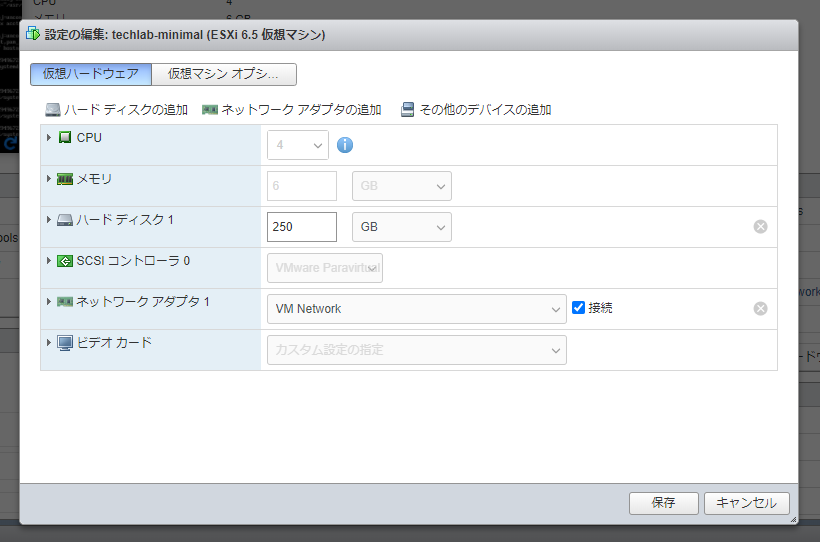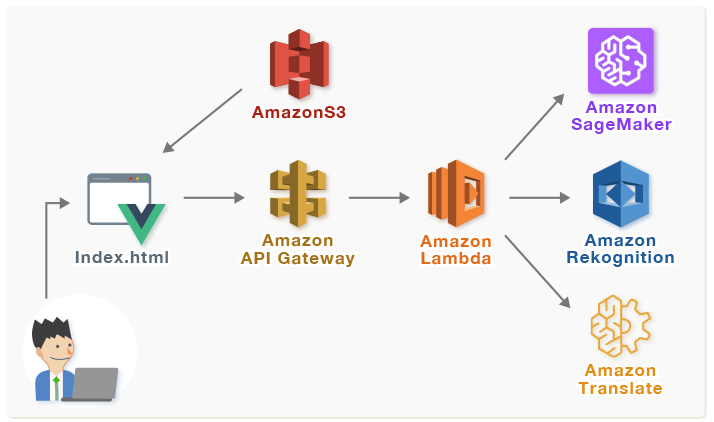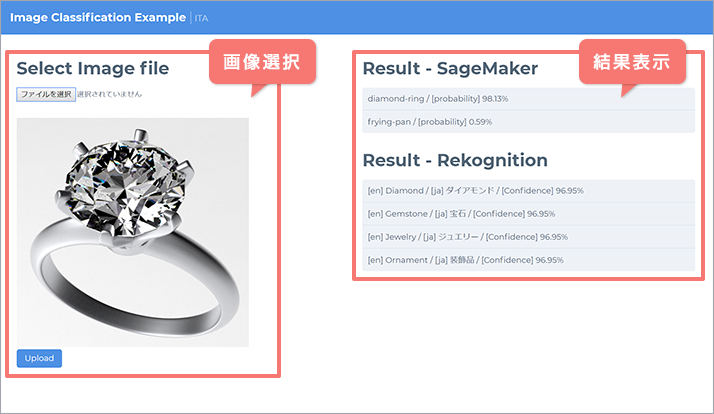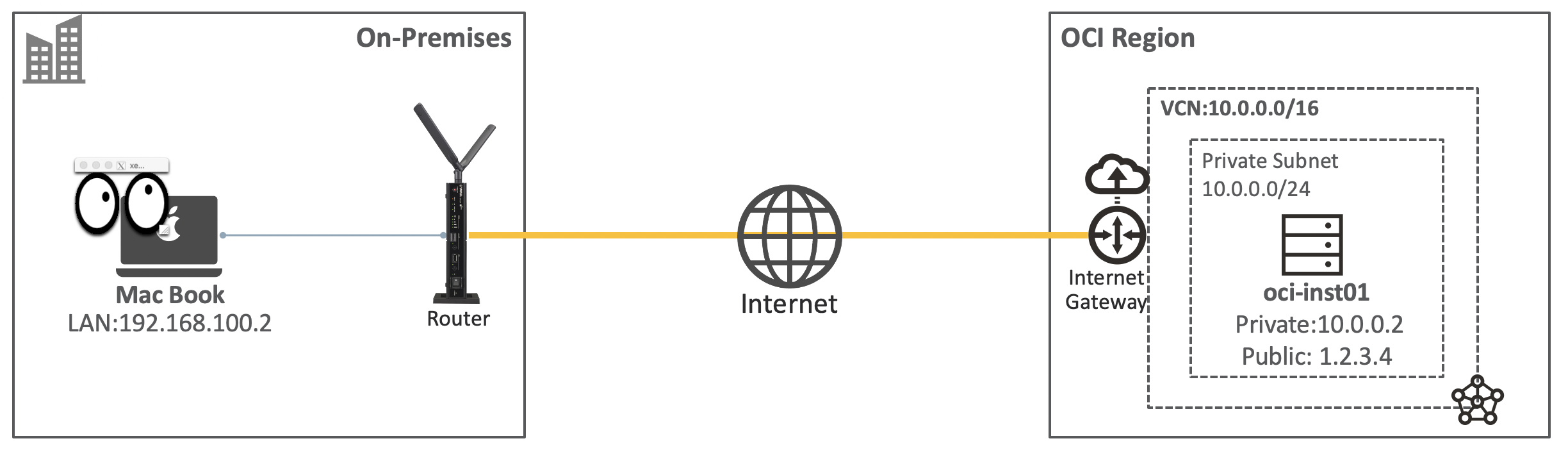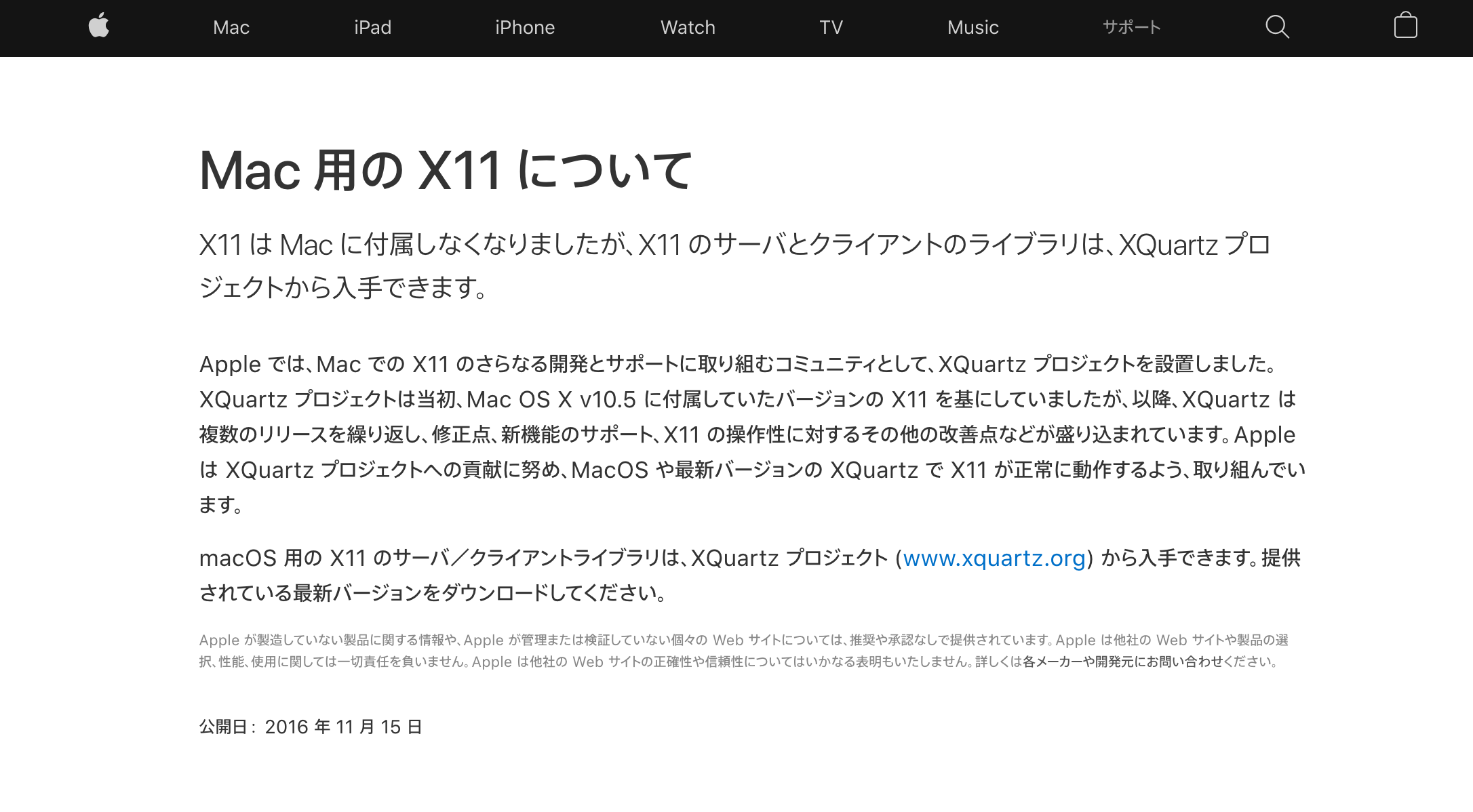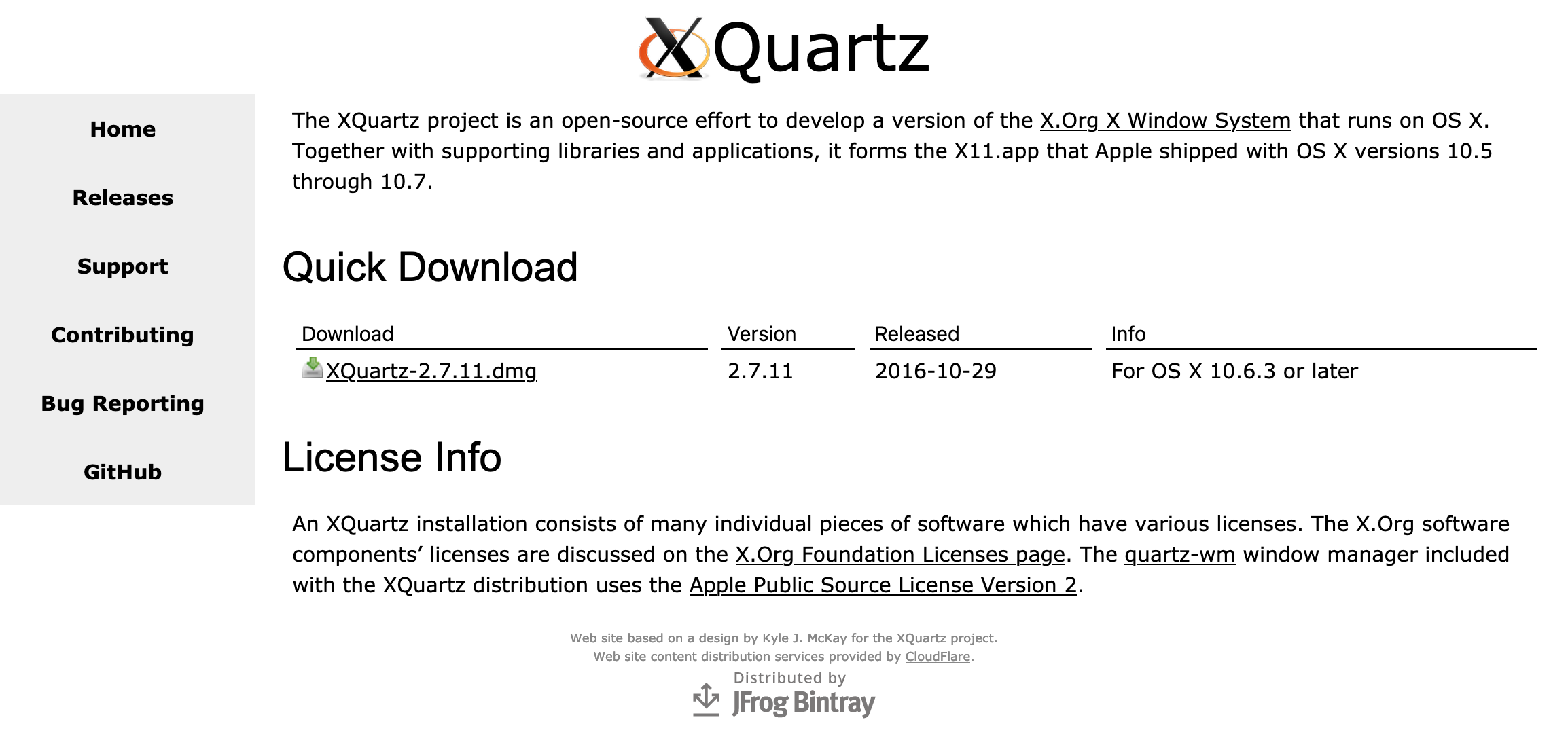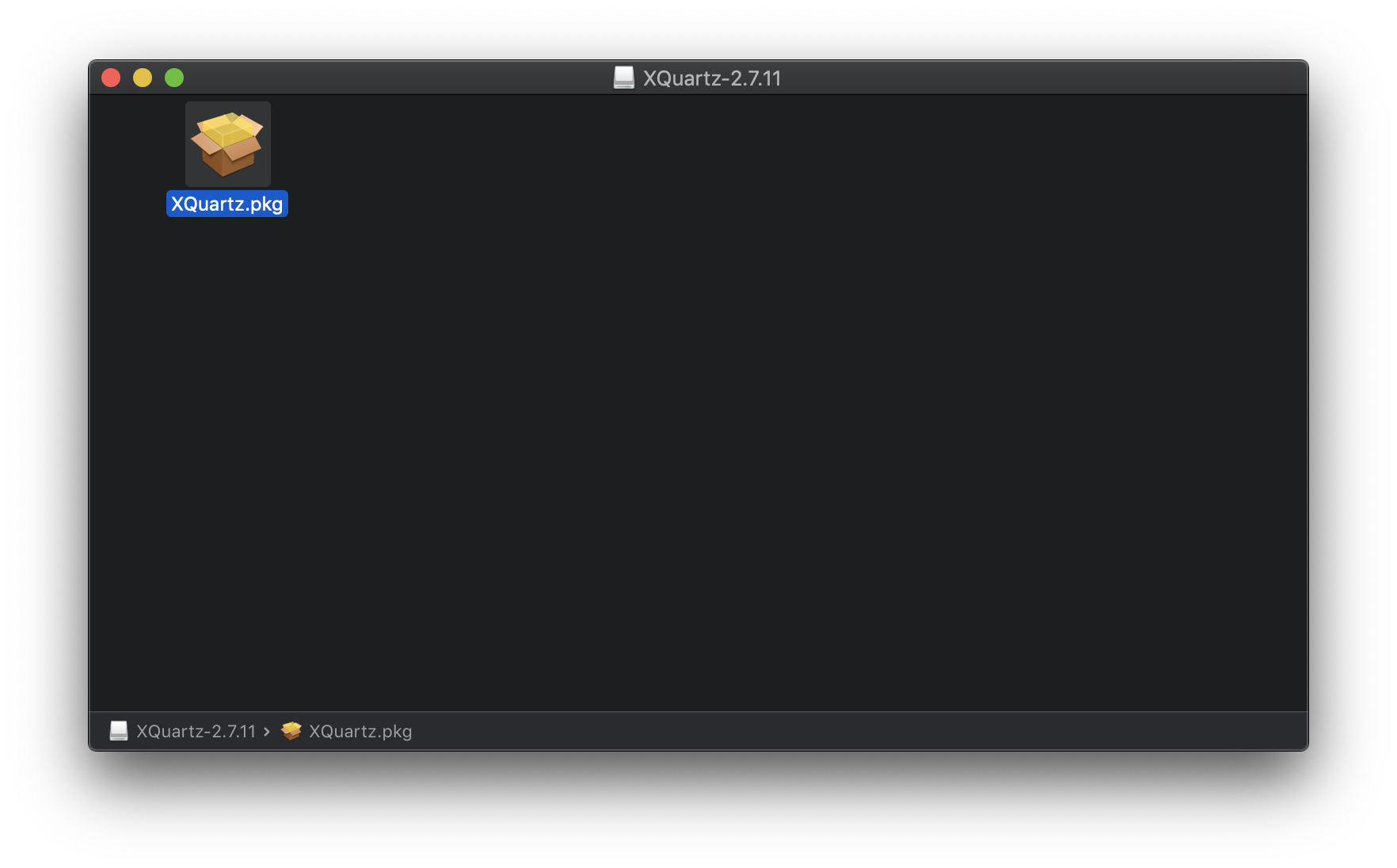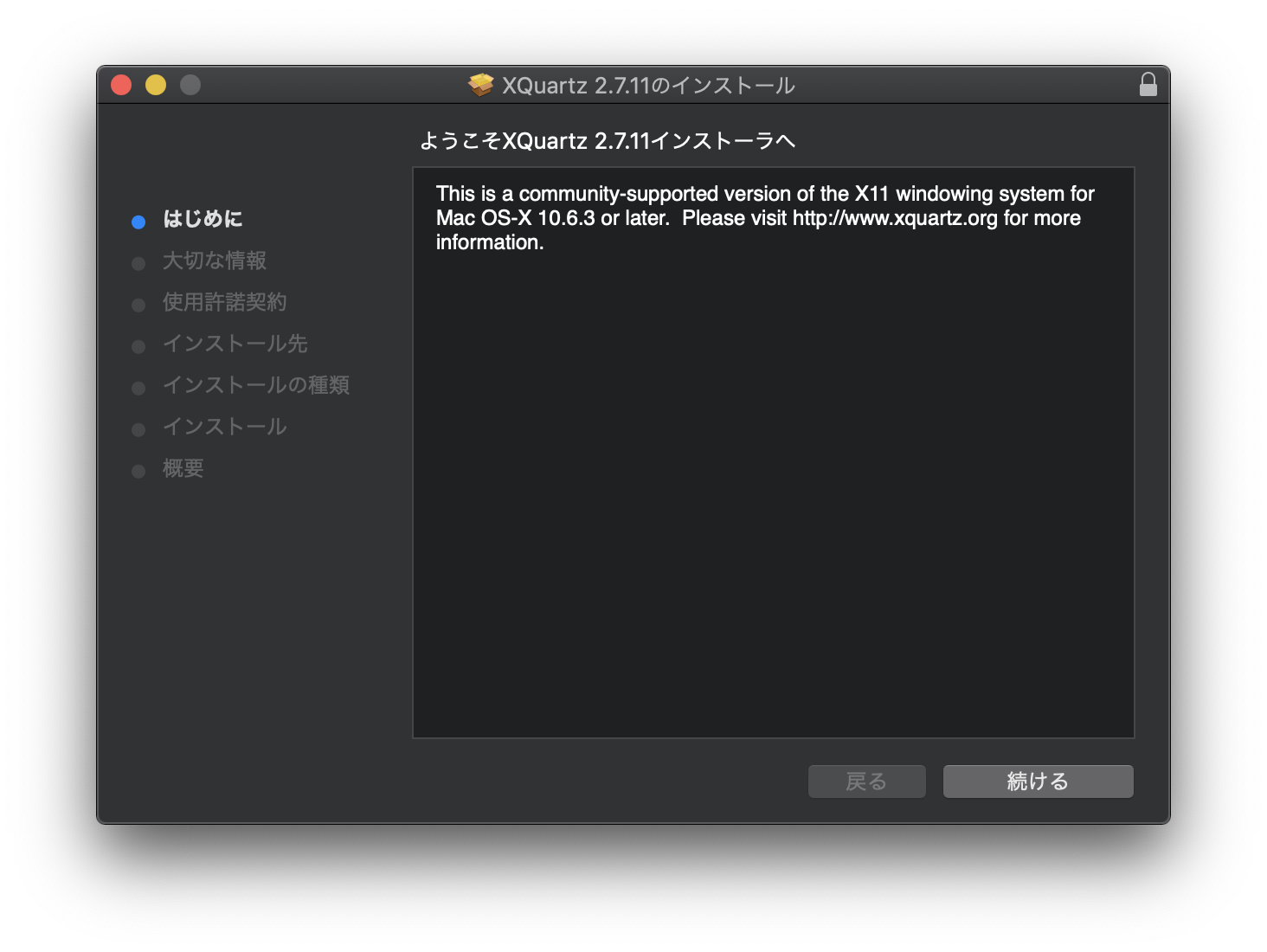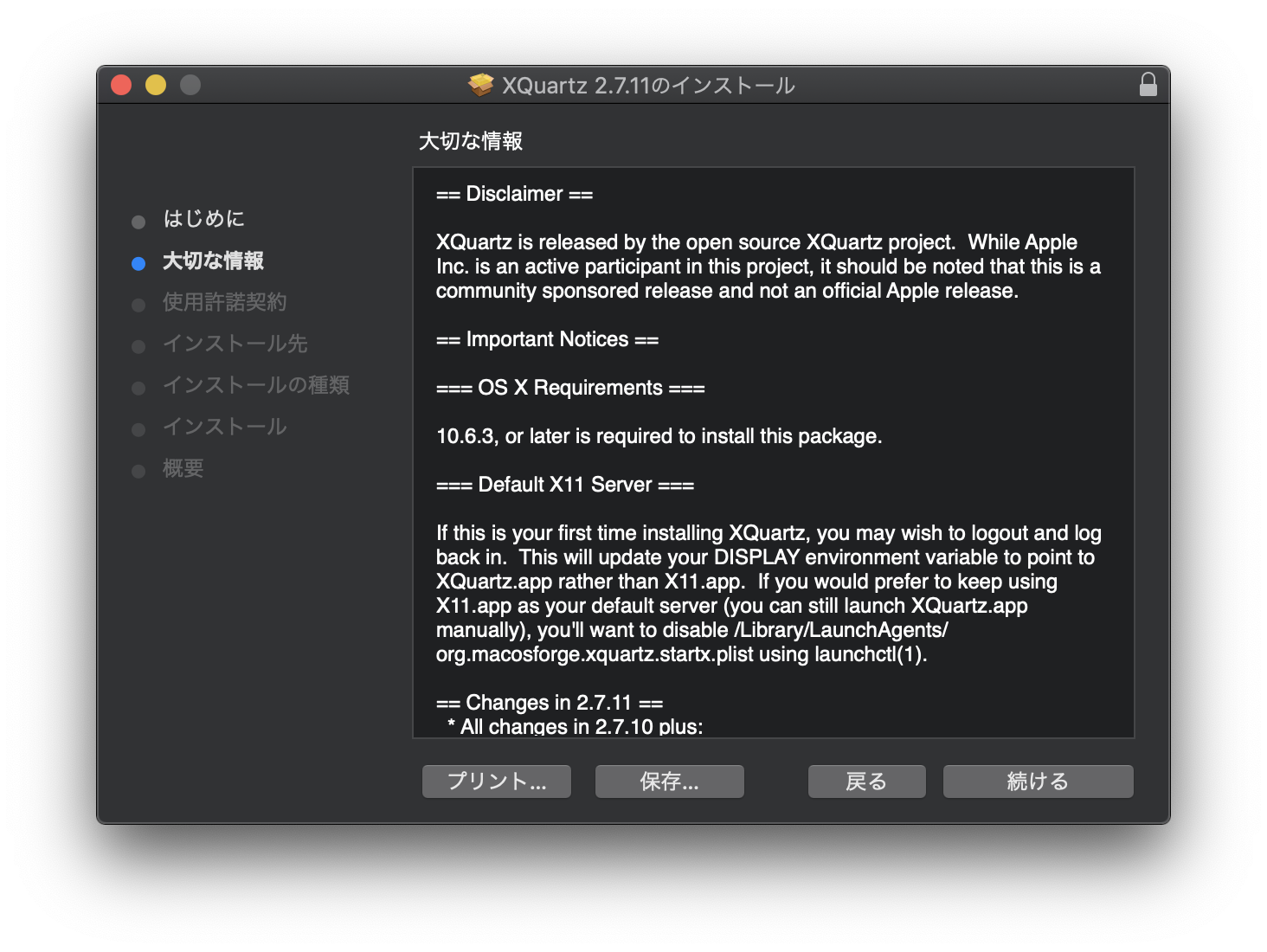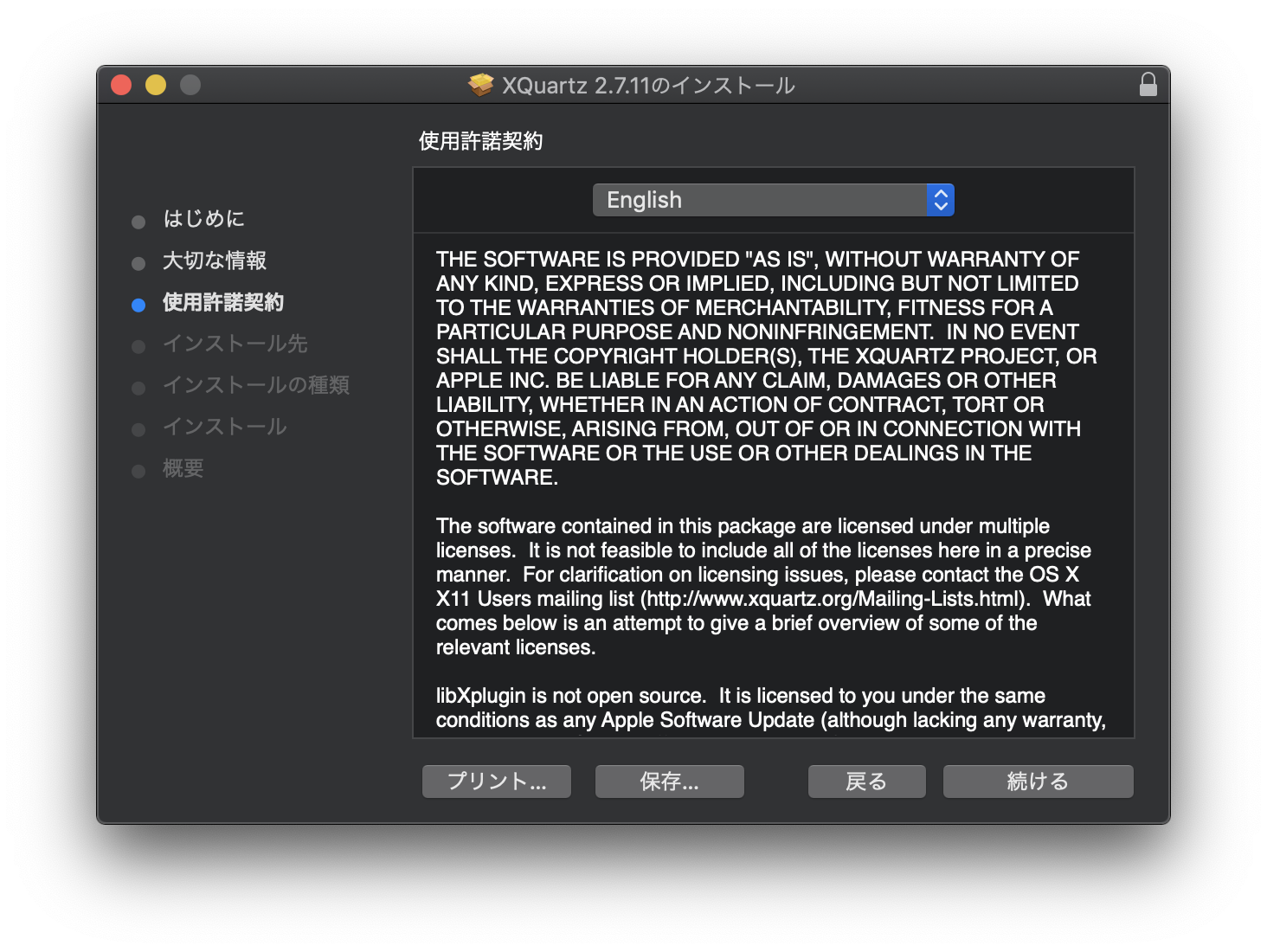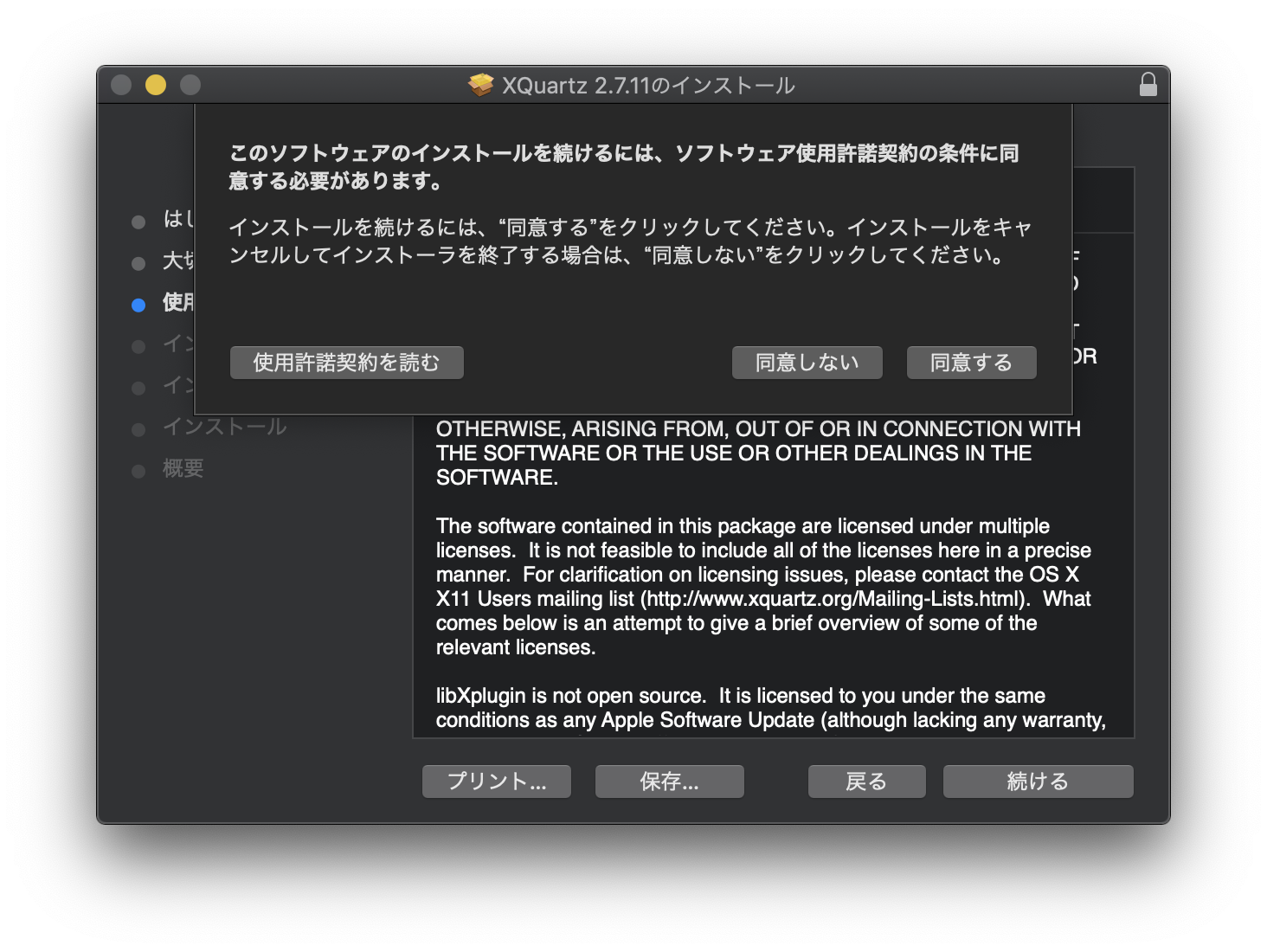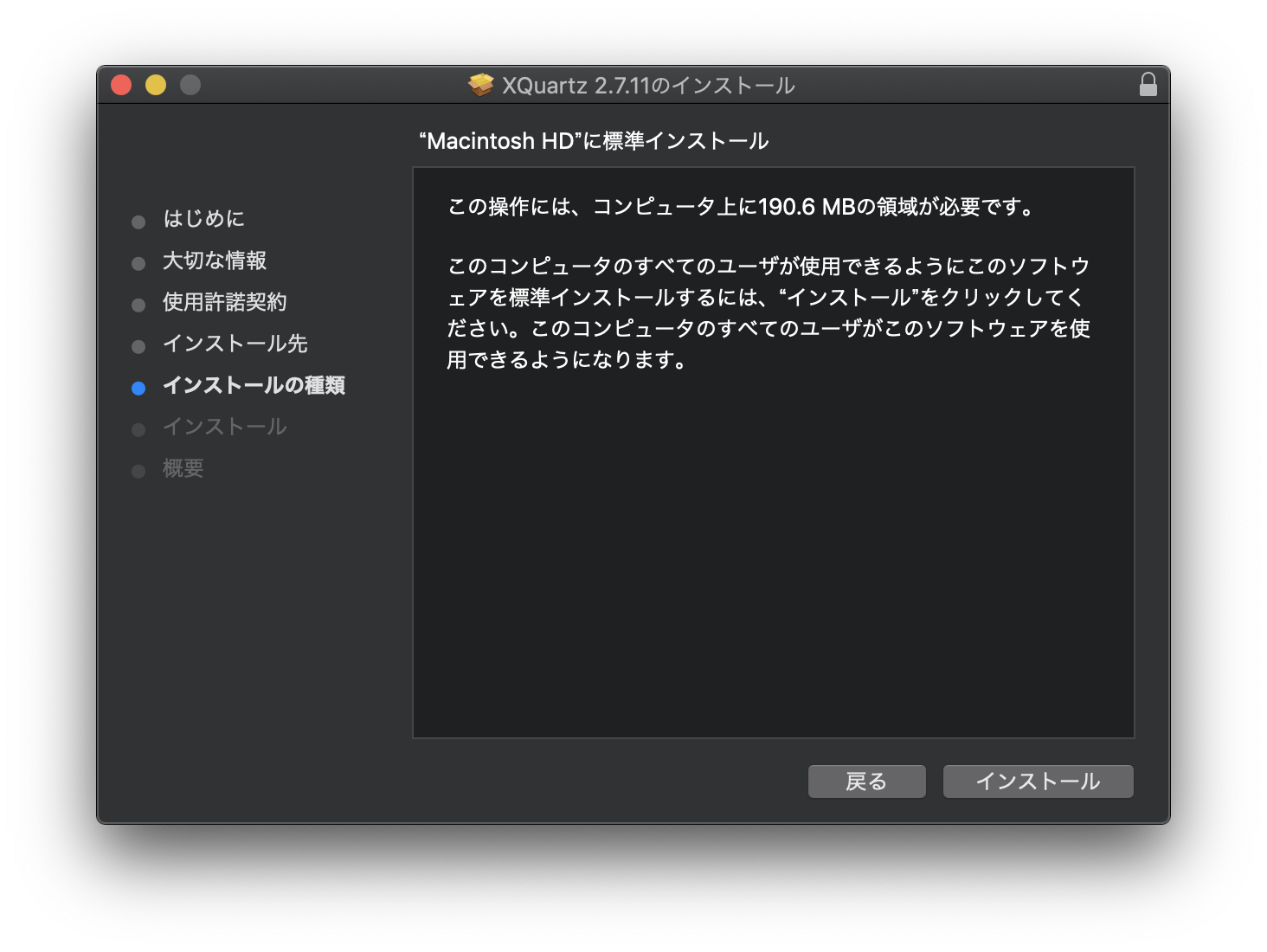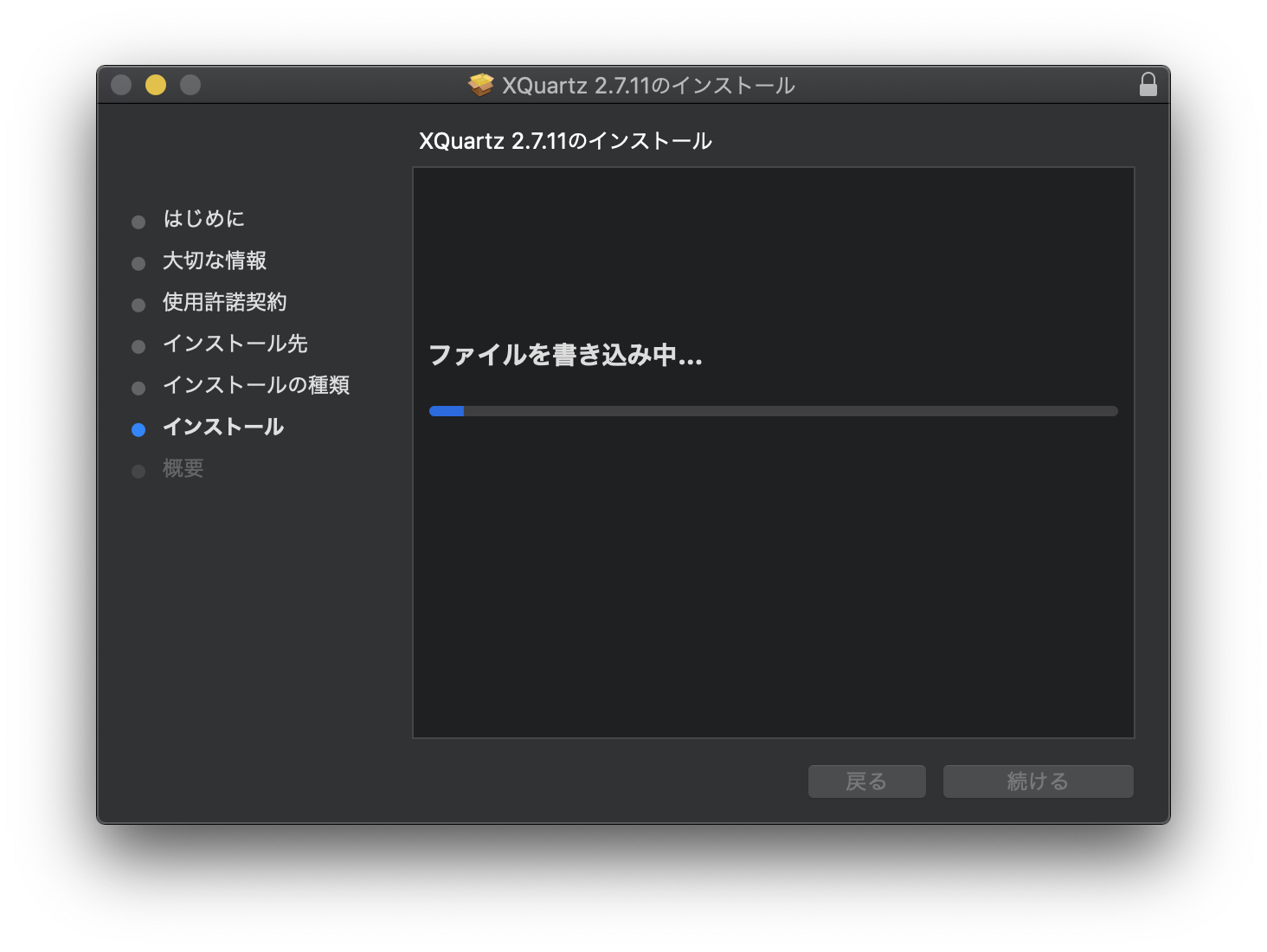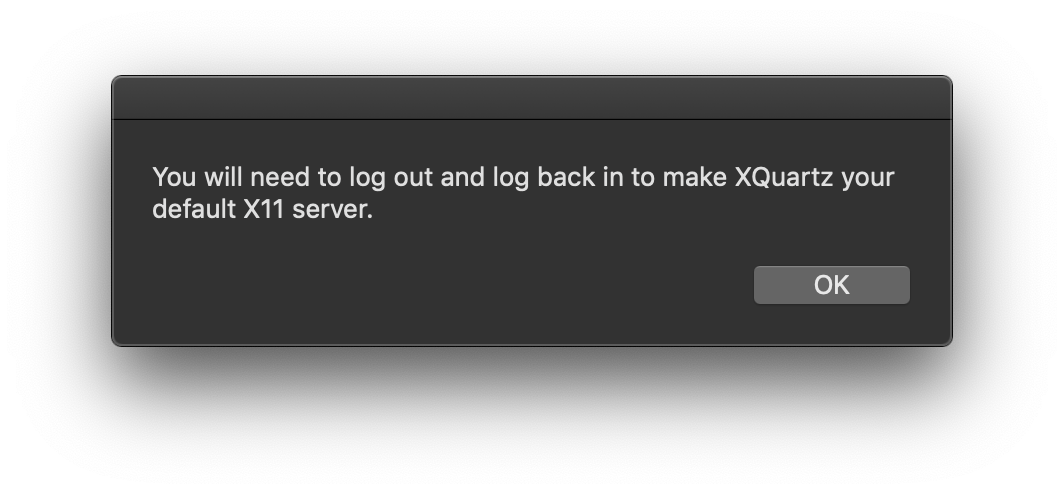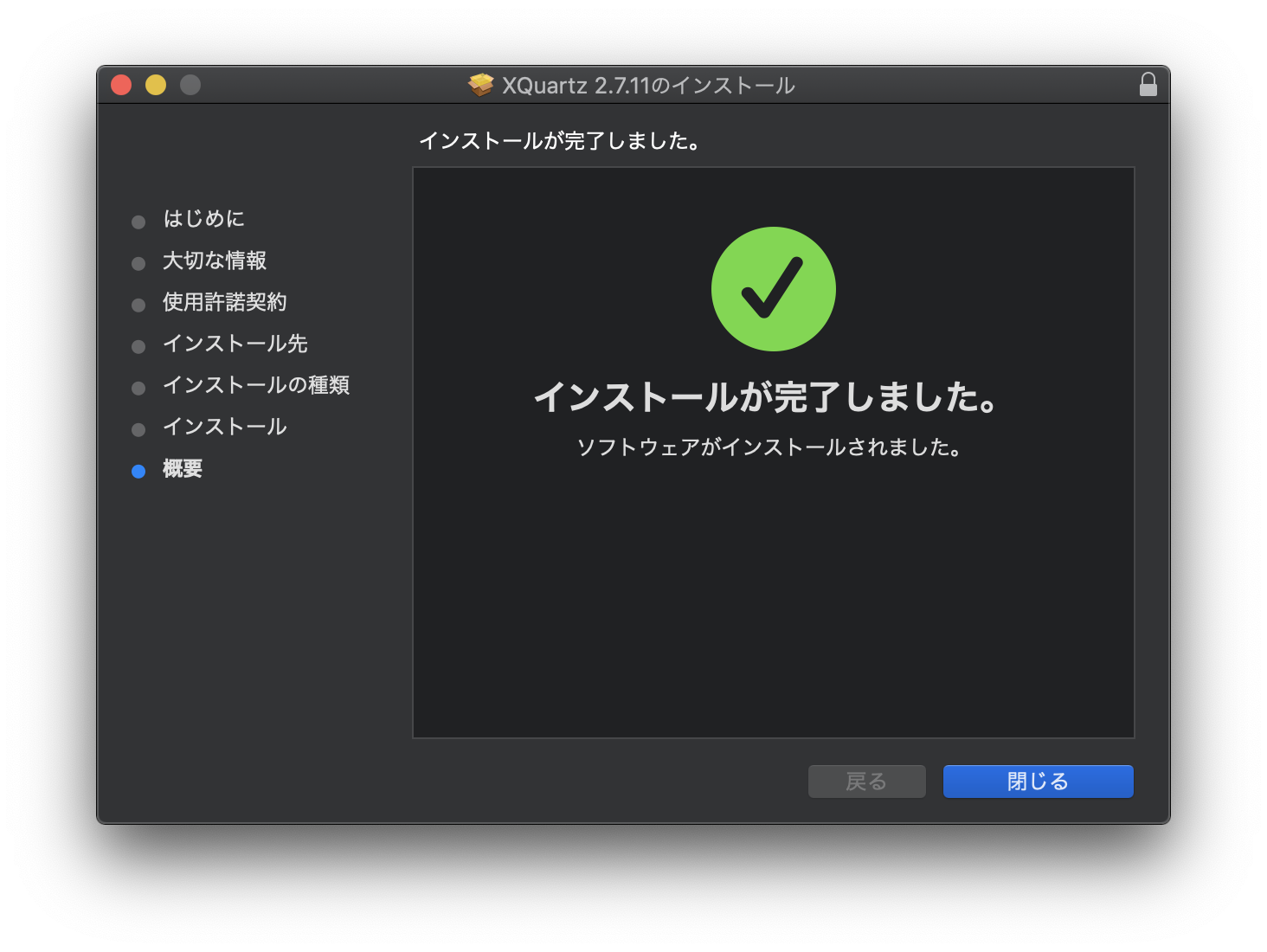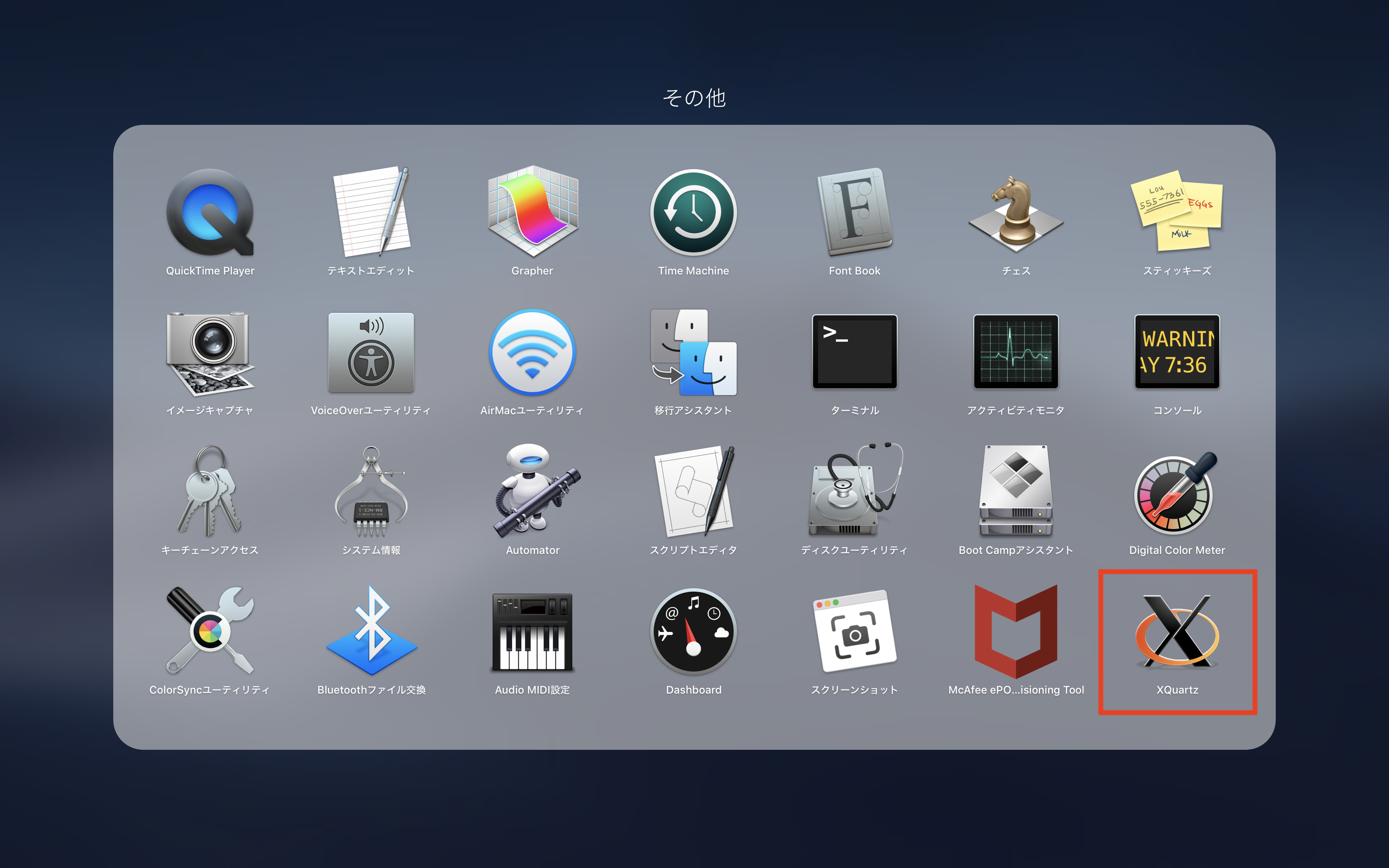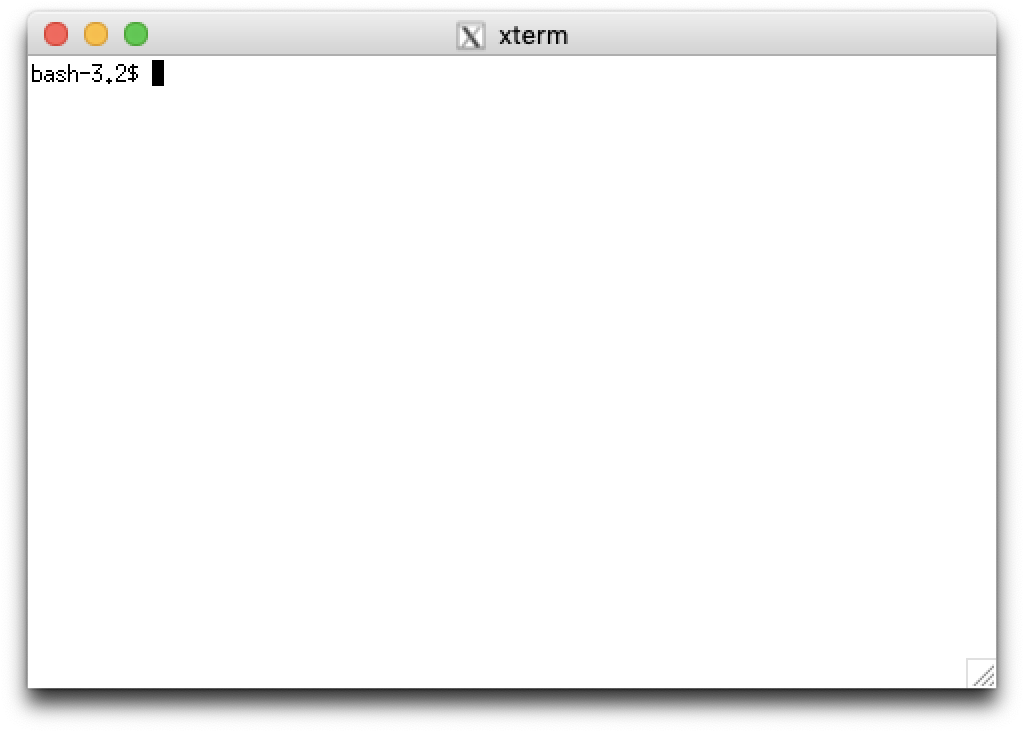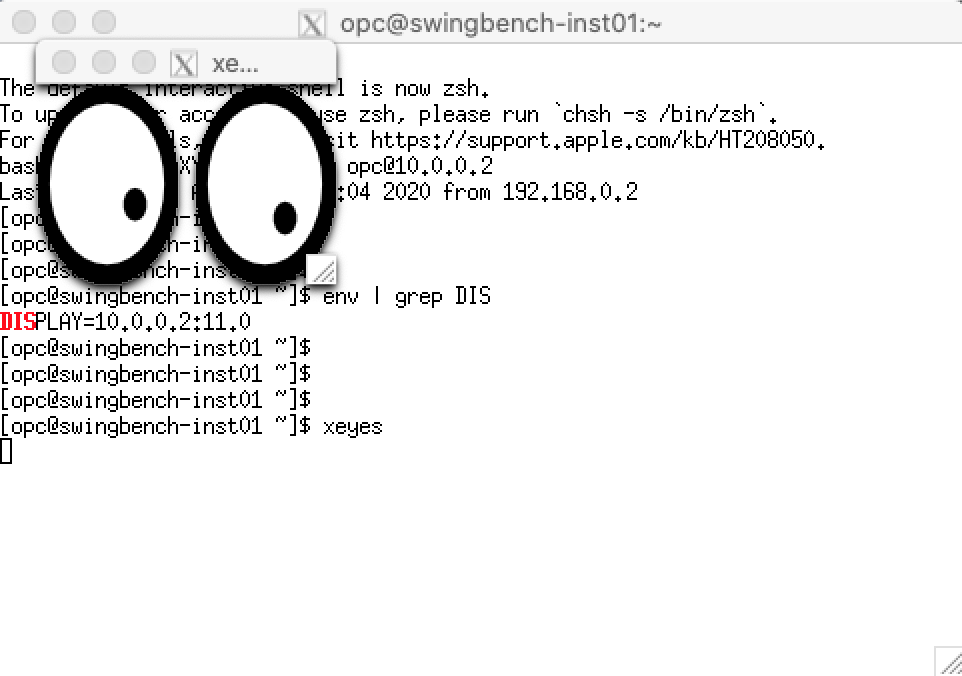- 投稿日:2020-08-11T23:54:47+09:00
OCF準拠のリソースエージェントの作り方
自作アプリをPacemakerでクラスタ管理したい
OCFリソースエージェント開発者ガイドを読めば簡単に作ることができますが、文章量が多いので、「とりあえず動くものが作りたいぜ」って人向け。
OCFの基本
OCFはOpenClusterFrameworkの略称で、アプリケーションをクラスタ化する際のインターフェースを定義しています。
クラスタ管理を行うPacemakerなどのクラスタマネージャは、管理対象のアプリケーションや仮想IPアドレスなどを「リソース」として管理します。
Pacemakerはリソースに対して起動・停止・マイグレーション・masterへの昇格・slaveへの降格などを命令します。
Pacemakerなどのクラスタ管理ソフトウェアとリソース間のインターフェースであOCF準拠のプログラムを組むことで、自作アプリをPacemakerを使ってクラスタリングすることができます。
このリソースエージェントを自作していくのが今回の目標です。具体的には、OCFに準拠したクラスタ管理ソフトウェアは環境変数
$__OCF_ACTIONに実行するアクションを入れてリソースエージェントをキックします。
アクションには起動・停止・マイグレーション・masterへの昇格・slaveへの降格などがあり、定義が必須のアクションと必須ではない(オプション)アクションがあります。
リソースの制御の際には、実行ファイルがキックされます。この実行ファイルをリソースエージェントといい、リソースの動作を実際に管理します。
リソースエージェントは環境変数$__OCF_ACTIONを見て、実際にそのアクションを実行するように動作します。
各アクションにおいてパラメータが必要な場合は、$OCF_RESKEYをプレフィックスとする環境変数で渡されます。
実行ファイル形式はOCFのAPI要件さえ満たしていれば、言語などに制限はありませんが、一般的にはシェルスクリプトで実装されるようです。一番簡単なリソースエージェント
OCF準拠の一番簡単なコード
sample-resource#!/bin/sh #Initialize : ${OCF_FUNCTIONS_DIR=${OCF_ROOT}/resource.d/heartbeat} . ${OCF_FUNCTIONS_DIR}/.ocf-shellfuncs RUNNING_FILE=/tmp/.running sample_meta_data() { cat << EOF <?xml version="1.0"?> <!DOCTYPE resource-agent SYSTEM "ra-api-1.dtd"> <resource-agent name="sample-resource" version="0.1"> <version>0.1</version> <longdesc lang="en">sample resource</longdesc> <shortdesc lang="en">sample resource</shortdesc> <parameters> </parameters> <actions> <action name="meta-data" timeout="5" /> <action name="start" timeout="5" /> <action name="stop" timeout="5" /> <action name="monitor" timeout="5" /> <action name="validate-all" timeout="5" /> </actions> </resource-agent> EOF return $OCF_SUCCESS } sample_validate(){ return $OCF_SUCCESS } sample_start(){ touch ${RUNNING_FILE} return $OCF_SUCCESS } sample_stop(){ rm -f ${RUNNING_FILE} return $OCF_SUCCESS } sample_monitor(){ if [ -f ${RUNNING_FILE} ]; then return $OCF_SUCCESS fi return $OCF_NOT_RUNNING } sample_usage(){ echo "Test Resource." return $OCF_SUCCESS } # Translate each action into the appropriate function call case $__OCF_ACTION in meta-data) sample_meta_data exit $OCF_SUCCESS ;; start) sample_start;; stop) sample_stop;; monitor) sample_monitor;; validate-all) sample_validate;; *) sample_usage exit $OCF_ERR_UNIMPLEMENTED ;; esac初期化
OCFリソースエージェント開発者ガイドにも記載されているおまじないです。
#Initialize : ${OCF_FUNCTIONS_DIR=${OCF_ROOT}/resource.d/heartbeat} . ${OCF_FUNCTIONS_DIR}/.ocf-shellfuncs必須アクションを実装する
以下は実装が必須になっているアクションです。
これ以外はオプション扱いなので、ひとまず以下のアクションを定義してみます。
- meta-data
- start
- stop
- monitor
- validate-all
各アクションの実行時に、適切な返り値を返す必要があります。
返り値はOCFで定義されています。リソースエージェント内で使用する環境変数
各必須アクションの具体的な定義に入る前に使用する環境変数を説明します。
$__OCF_ACTION変数
リソースエージェントに要求する処理が格納されており、リソースエージェントの呼び出し時にセットされます。
リソースエージェントはまずはじめにこの環境変数を読んで、それぞれのアクションをディスパッチします。実装例
OCFリソースエージェント開発者ガイドを丸パクリcase $__OCF_ACTION in meta-data) sample_meta_data exit $OCF_SUCCESS ;; start) sample_start;; stop) sample_stop;; monitor) sample_monitor;; validate-all) sample_validate;; *) sample_usage exit $OCF_ERR_UNIMPLEMENTED ;; esac$OCF_RESKEY_パラメータ名
リソース作成時に設定されるパラメータが入る変数です。
この例では使っていませんが、後述のTCPサーバのデーモンをクラスタ化する際に使用しています。meta-data
メタデータは、そのリソースエージェントの名前や提供するアクションや、受取可能なパラメータといった、そのリソースエージェントの基本的な情報を提供します。
XMLで記述されており、リソースエージェントはメタデータを要求されると標準出力でメタデータを返します。start
リソースの起動処理を実装します。具体的にはデーモンの起動スクリプトなどを記述します。
今回は実際のデーモンは起動せずに、とあるファイルを作成するだけの処理にします。
起動に成功した場合は$OCF_SUCCESSを返します。stop
リソースの終了を実装します。デーモンの停止などを記述します。
今回は、startで作成したファイルを削除する処理をします。停止処理に問題がなければ
$OCF_SUCCESSを返します。($OCF_NOT_RUNNINGではないので注意)注意点としては、stopアクションはリソースの「強制停止」を意味します。
そのリソースが安全な停止が不可能な場合でも、とにかく停止を行うアクションです。
stopアクションに失敗した場合、致命的な問題が発生する可能性があるため、クラスタマネージャはノードのフェンシング(強制シャットダウンなどによる隔離)を行う場合があります。
stopアクションはリソースの停止にありとあらゆる手を使って、それでも停止ができなかった場合のみエラーコードを返すべきです。monitor
リソースの状態を取得する処理を実装します。
起動していれば$OCF_SUCCESSを返し、起動していなければ$OCF_NOT_RUNNINGを返します。
なにかエラーがあればエラー内容によって、$OCF_ERR_で始まるエラーの定数のうち適切なものを返します。validate-all
リソースの設定を検証します。
パラメータが正しく設定されているか、リソースで使用するファイルの権限が適切かどうかなどを確認します。
返り値は以下のいずれかでなければなりません。
返り値 意味 $OCF_SUCCESS 問題なし $OCF_ERR_CONFIGURED 設定に問題有り $OCF_ERR_INSTALLED 必要なコンポーネントが存在していない(起動対象のデーモンがインストールされていないなど) $OCF_ERR_PERM リソース管理に必要なファイルのアクセス権限に問題あり (今回は簡単のため、常に
$OCF_SUCCESSを返します。)テストしてみる
ocf-testerでテストができます。
#ocf-tester -n [リソース名] [リソースエージェンのパス] salacia@ha1:~/ocf-scr$ sudo ocf-tester -n sample-resource ./sample-resource Beginning tests for ./sample-resource... * Your agent does not support the notify action (optional) * Your agent does not support the demote action (optional) * Your agent does not support the promote action (optional) * Your agent does not support master/slave (optional) * Your agent does not support the reload action (optional) ./sample-resource passed all tests実際にPacemakerで起動してみる
リソースエージェントを配置する
Pacemakerのリソースエージェントの配置場所は
/usr/lib/ocf/resource.d/配下です。
ここに提供者名でディレクトリを作成し、その中に作成したリソースエージェントを配置します。ぼくのハンドルネームはかまぼこなので、提供者名はkamabokoとして、上記のsample-resourceを配置します。
(クラスタの全ノードにリソースエージェントを配置する必要があります)salacia@ha1:~/ocf-scr$ ls -al /usr/lib/ocf/resource.d/kamaboko/ total 16 drwxrwxr-x 2 root root 4096 Aug 11 14:07 . drwxr-xr-x 6 root root 4096 Jun 21 03:36 .. -rwxr-xr-x 1 root root 1547 Aug 11 14:07 sample-resource -rwxrwxr-x 1 root root 2103 Jun 21 03:36 sample-tcp-serverこれだけでPacemakerからリソースエージェントが利用可能になるので、pcsコマンドからリソースを作成してみます。
salacia@ha1:~/ocf-scr$ sudo pcs resource create SAMPLE ocf:kamaboko:sample-resource salacia@ha1:~$ sudo pcs status Cluster name: c1 Stack: corosync Current DC: ha2 (version 1.1.18-2b07d5c5a9) - partition with quorum Last updated: Tue Aug 11 14:15:47 2020 Last change: Tue Aug 11 14:15:45 2020 by root via cibadmin on ha1 2 nodes configured 1 resource configured Online: [ ha1 ha2 ] Full list of resources: SAMPLE (ocf::kamaboko:sample-resource): Started ha1 Daemon Status: corosync: active/enabled pacemaker: active/enabled pcsd: active/enabled自分で作成したリソースエージェントをPacemakerで動作させることができました。
もう少し実用的な例
サンプルコードはこちらです。
OCF Resource Agent Samleとりあえず.debパッケージのみ対応しているので、DebianやUbuntu等で動作できると思います。
(開発環境はUbuntu18.04)
Pacemakerは導入済みの前提です。クラスタ化するアプリ
適当なデーモンを作ればいいので、TCPで接続すると挨拶するだけのアプリを作りました。
(ただのサンプルなのでコードそのものには言及しないで...)
アプリを起動してtelnet等で接続すると、環境変数に設定した挨拶文と、自身のノード名を返します。daemon/tcp-server.py.py#!/usr/bin/python3 import os import socket import threading import time import signal import sys PORT = 5678 PID_FILE_DIR = "/var/run/sample-tcp-server" PID_FILE_NAME = "tcp-server.pid" PID_FILE = "%s/%s" % (PID_FILE_DIR, PID_FILE_NAME) EXIT = False GREET = os.environ.get("GREET", "Hello!") def signal_handler(signum, stack): EXIT = True def server(): os.makedirs(PID_FILE_DIR, exist_ok=True) if os.path.isfile(PID_FILE): raise Exception("Already running") with open(PID_FILE, "w") as f: f.write(str(os.getpid())) print("Create Socket") s = socket.socket(socket.AF_INET, socket.SOCK_STREAM) s.setsockopt(socket.SOL_SOCKET, socket.SO_REUSEADDR, 1) s.bind(('', PORT)) s.listen(5) try: while True: if EXIT: raise Exception("Stop daemon due to receive signal") (con, addr) = s.accept() t = threading.Thread( target=handler, args=(con, addr), daemon=False ) t.start() except Exception as e: sys.stderr.write("%s\n" % e) finally: print("Close Socket") s.close() os.remove(PID_FILE) return def handler(con, addr): con.send(("%s This is %s!\n" % (GREET, socket.gethostname())).encode()) con.close() if __name__ == '__main__': signal.signal(signal.SIGINT, handler) signal.signal(signal.SIGTERM, handler) server()標準モジュールだけで作ったので、ライブラリのインストール等は必要ありません。
プロセスの起動確認用としてPIDファイルを生成するようにしています。
一応アプリ終了時にPIDファイルを削除するので、PIDファイルの存在でアプリの起動確認ができますが、SIGKILLなどで落とされると削除されないのであまりよくないと思います。(今回はただのテストなので簡単のためにこうしています)起動
GREET=Hii! python3 tcp-server.pytelnetで接続してみる
salacia@ha1:~$ telnet localhost 5678 Trying 127.0.0.1... Connected to localhost. Escape character is '^]'. Hi!, This is ha1! Connection closed by foreign host.サンプルコードでは、このアプリをsystemdで起動・停止ができるようにするためにserviceファイルを含めています。
今回はこのアプリを高可用性クラスタで動作させて、冗長化するようにしてみます。インストール
ダウンロードしてmakeでパッケージが作成できるので、あとはdpkgからインストールするだけです。
(クラスタの全ノードでインストールする必要があります)git clone https://github.com/kamaboko123/OCF_resource_agent_sample.git cd OCF_resource_agent_sample make sudo dpkg -i dist/sampletcpserver_1.0_amd64.deb動作確認
ひとまずVIP(VRRP)を2つのノード間で設定し、故障時にフェイルオーバーさせます。
#VIPをサービス登録 sudo pcs resource create VIP ocf:heartbeat:IPaddr2 ip=172.16.0.50 cidr_netmask=24 op monitor interval=10s on-fail="standby" #サンプルアプリをサービス登録 sudo pcs resource create TCP-SERVER ocf:kamaboko:sample-tcp-server greet=Hi! #VIPとサンプルアプリのACTIVEノードが同じになるように制約を設定する sudo pcs constraint colocation add TCP-SERVER with VIP INFINITY外部のノードからtelnetで仮想IPアドレス宛に接続します。
salacia@Vega:~$ telnet 172.16.0.50 5678 Trying 172.16.0.50... Connected to 172.16.0.50. Escape character is '^]'. Hi!, This is ha1! Connection closed by foreign host.接続しているノードををshutdownして、フェイルオーバーさせ、サービスが継続して提供できていることを確認します。
#現在VIPとTCP-SERVERリソースが起動しているノード(ha1)を落とす salacia@ha1:~$ sudo pcs status [sudo] password for salacia: Cluster name: c1 Stack: corosync Current DC: ha2 (version 1.1.18-2b07d5c5a9) - partition with quorum Last updated: Tue Aug 11 14:31:30 2020 Last change: Tue Aug 11 14:17:26 2020 by root via cibadmin on ha1 2 nodes configured 2 resources configured Online: [ ha1 ha2 ] Full list of resources: VIP (ocf::heartbeat:IPaddr2): Started ha1 TCP-SERVER (ocf::kamaboko:sample-tcp-server): Started ha1 Daemon Status: corosync: active/enabled pacemaker: active/enabled pcsd: active/enabled salacia@ha1:~$ sudo shutdown -h now Connection to 172.16.0.51 closed by remote host. Connection to 172.16.0.51 closed. #外部ノードからVIP宛でサービスの提供が継続しているか確認する salacia@Vega:~$ telnet 172.16.0.50 5678 Trying 172.16.0.50... Connected to 172.16.0.50. Escape character is '^]'. Hi!, This is ha2! Connection closed by foreign host. #フェイルオーバー先のノード(ha2)で状態確認 salacia@ha2:~$ sudo pcs status [sudo] password for salacia: Cluster name: c1 Stack: corosync Current DC: ha2 (version 1.1.18-2b07d5c5a9) - partition with quorum Last updated: Tue Aug 11 14:35:51 2020 Last change: Tue Aug 11 14:17:26 2020 by root via cibadmin on ha1 2 nodes configured 2 resources configured Online: [ ha2 ] OFFLINE: [ ha1 ] Full list of resources: VIP (ocf::heartbeat:IPaddr2): Started ha2 TCP-SERVER (ocf::kamaboko:sample-tcp-server): Started ha2 Daemon Status: corosync: active/enabled pacemaker: active/enabled pcsd: active/enabledちなみに、ocf-testerのテストを行う場合は、フルパスを指定すればOKです。
sudo ocf-tester -n sample-tcp-server /usr/lib/ocf/resource.d/kamaboko/sample-tcp-server解説
先に説明した通り、リソースエージェントはシェルスクリプトで記述しています。
/usr/lib/ocf/resource.d/kamaboko/sample-tcp-server#!/bin/sh #Initialize : ${OCF_FUNCTIONS_DIR=${OCF_ROOT}/resource.d/heartbeat} . ${OCF_FUNCTIONS_DIR}/.ocf-shellfuncs #default value OCF_RESKEY_greet_default="Hello!" : ${OCF_RESKEY_greet=${OCF_RESKEY_greet_default}} #environment variables for systemd DAEMON_PID_FILE=/var/run/sample-tcp-server/tcp-server.pid sample_meta_data() { cat << EOF <?xml version="1.0"?> <!DOCTYPE resource-agent SYSTEM "ra-api-1.dtd"> <resource-agent name="sample-tcp-server" version="0.1"> <version>0.1</version> <longdesc lang="en">sample tcp server</longdesc> <shortdesc lang="en">sample tcp server</shortdesc> <parameters> <parameter name="greet" unique="0" required="0"> <longdesc lang="en">greet message</longdesc> <shortdesc lang="en">greet message</shortdesc> <content type="string"/> </parameter> </parameters> <actions> <action name="meta-data" timeout="5" /> <action name="start" timeout="5" /> <action name="stop" timeout="5" /> <action name="monitor" timeout="5" /> <action name="validate-all" timeout="5" /> </actions> </resource-agent> EOF return $OCF_SUCCESS } sample_validate(){ return $OCF_SUCCESS } sample_start(){ mkdir -p /var/run/sample-tcp-server echo "GREET=${OCF_RESKEY_greet}" > /var/run/sample-tcp-server/env systemctl start sample-tcp-server sleep 1 return $OCF_SUCCESS } sample_stop(){ systemctl stop sample-tcp-server return $OCF_SUCCESS } sample_monitor(){ if [ -f ${DAEMON_PID_FILE} ]; then return $OCF_SUCCESS fi return $OCF_NOT_RUNNING } sample_usage(){ echo "Test Resource." return $OCF_SUCCESS } # Translate each action into the appropriate function call case $__OCF_ACTION in meta-data) sample_meta_data exit $OCF_SUCCESS ;; start) sample_start;; stop) sample_stop;; monitor) sample_monitor;; validate-all) sample_validate;; *) sample_usage exit $OCF_ERR_UNIMPLEMENTED ;; esacmeta-dataとデフォルト値
meta-dataでは、必須項目に加えてパラメータの定義をしています。
パラメータはリソースの作成時に設定される値で、リソースエージェント中では変数OCF_RESKEY_パラメータ名で取得できます。
今回は挨拶の文面を、パラメータ名greetで定義しています。
必須パラメータの場合、required属性を1にしますが、今回は0なのでオプション扱いです。
そのため、指定されなかった場合のデフォルト値を定義も含んでいます。
(指定されなかったら、このデフォルト値Hello!が$OCF_RESKEY_greetに入る。)#default value OCF_RESKEY_greet_default="Hello!" : ${OCF_RESKEY_greet=${OCF_RESKEY_greet_default}} sample_meta_data() { cat << EOF <?xml version="1.0"?> <!DOCTYPE resource-agent SYSTEM "ra-api-1.dtd"> <resource-agent name="sample-tcp-server" version="0.1"> <version>0.1</version> <longdesc lang="en">sample tcp server</longdesc> <shortdesc lang="en">sample tcp server</shortdesc> <parameters> <parameter name="greet" unique="0" required="0"> <longdesc lang="en">greet message</longdesc> <shortdesc lang="en">greet message</shortdesc> <content type="string"/> </parameter> </parameters> <actions> <action name="meta-data" timeout="5" /> <action name="start" timeout="5" /> <action name="stop" timeout="5" /> <action name="monitor" timeout="5" /> <action name="validate-all" timeout="5" /> </actions> </resource-agent> EOF return $OCF_SUCCESS }start
systemdでserviceを立ち上げているだけです。
serviceファイルは後ろで説明します。
service起動時の環境変数として、OCFからのパラメータを渡すので、${OCF_RESKEY_greet}をファイルに書き込んでいます。sample_start(){ mkdir -p /var/run/sample-tcp-server echo "GREET=${OCF_RESKEY_greet}" > /var/run/sample-tcp-server/env systemctl start sample-tcp-server sleep 1 return $OCF_SUCCESS }stop
とくに説明することはなくserviceの停止です。
sample_stop(){ systemctl stop sample-tcp-server return $OCF_SUCCESS }monitor
今回はPIDファイルを見ています。
sample_monitor(){ if [ -f ${DAEMON_PID_FILE} ]; then return $OCF_SUCCESS fi return $OCF_NOT_RUNNING }簡単のためこうしていますが、じつはあまり良い実装とは言えないと思います。
プロセス終了時にPIDファイルを削除する実装になっていますが、SIGKILLで殺されるとPIDファイルが削除されません。
serviceファイルの作りにもよりますが、stopアクションはありとあらゆる手段でリソースの停止を行うと考えられるため、最終的にはSIGKILLが発行されるかもしれません。
そうなると、停止してもPIDファイルが残り続けて、monitorアクションでの確認した状態と、実際の状態が異なる可能性が出てきます。
(せっかくサービス管理にsystemd使ってるんだから、systemd経由にすればよかった)validate-all
特に何もしません。
sample_validate(){ return $OCF_SUCCESS }serviceファイル
特殊なことはしておらず、リソース設定時に作成された環境変数ファイルから環境変数を読みつつ、デーモンを起動するだけです。
/lib/systemd/system/sample-tcp-server.service[Unit] Description=Sample TCP Server [Service] Type=simple ExecStartPre=/bin/touch /var/run/sample-tcp-server/env EnvironmentFile=/var/run/sample-tcp-server/env ExecStart=/usr/bin/tcp-server.py ExecStop=/usr/bin/pkill -F /var/run/sample-tcp-server/tcp-server.pid [Install] WantedBy=multi-user.targetまとめ
OCFのリソースエージェントは意外と簡単に作れます。
今回は入り口として、まずは必須アクションだけで実際に動作するリソースエージェントを作成しましたが、実際に作成する際には細かな注意点等もあります。
そのあたりは、OCFリソースエージェント開発者ガイドにヒントが色々書かれているので、参考になると思います。余談
LPIC304勉強してるときにPacemakerが何やってるのかイメージがあまりわかなくて、色々調べてるうちにリソースエージェントが自作できそうなことに気づいて、この記事が生まれました。
- 投稿日:2020-08-11T17:02:19+09:00
OVA でデプロイした Fedora CoreOS のディスクサイズを後から拡張する
公式 から取得した OVA でインストールした Fedora CoreOS のディスクサイズを後から拡張する手順。
手順
とりあえずインストール後、仮想ディスクのサイズを拡張する。
起動したら以下のコマンドを順に実行する。
- 拡張したいパーティションの番号を確認(今回は
sda4が対象)- 拡張したいデバイスとパーティションを指定して
growpartを実行- 一旦リブートして再接続
- パーティションを指定して
xfs_growfsを実行# lsblk NAME MAJ:MIN RM SIZE RO TYPE MOUNTPOINT sda 8:0 0 250G 0 disk |-sda1 8:1 0 384M 0 part /boot |-sda2 8:2 0 127M 0 part /boot/efi |-sda3 8:3 0 1M 0 part `-sda4 8:4 0 7.5G 0 part /sysroot # growpart /dev/sda 4 CHANGED: partition=4 start=1050624 old: size=15726559 end=16777183 new: size=523237343 end=524287967 # reboot now # xfs_growfs /dev/sda4 meta-data=/dev/sda4 isize=512 agcount=14, agsize=146432 blks = sectsz=512 attr=2, projid32bit=1 = crc=1 finobt=1, sparse=1, rmapbt=0 = reflink=1 data = bsize=4096 blocks=1965819, imaxpct=25 = sunit=0 swidth=0 blks naming =version 2 bsize=4096 ascii-ci=0, ftype=1 log =internal log bsize=4096 blocks=2560, version=2 = sectsz=512 sunit=0 blks, lazy-count=1 realtime =none extsz=4096 blocks=0, rtextents=0 data blocks changed from 1965819 to 65404667 # lsblk NAME MAJ:MIN RM SIZE RO TYPE MOUNTPOINT sda 8:0 0 250G 0 disk |-sda1 8:1 0 384M 0 part /boot |-sda2 8:2 0 127M 0 part /boot/efi |-sda3 8:3 0 1M 0 part `-sda4 8:4 0 249.5G 0 part /sysrootポイント
growpartコマンド
resize2fs /dev/sda4ではない
CentOS 7 から
xfs_growfsに変更になった
- 投稿日:2020-08-11T15:35:35+09:00
tarコマンドのエラー(未解決)
はじめに
前回のチュートリアルに引き続き、SageMakerを触ってみたいという思いから資料を探してみたところ、機械学習を利用した画像判定Webアプリケーションの作成を行うハンズオン資料を発見した為、実施してみる事にしました。
しかし、SageMakerの実行途中でエラーが発生し、解消する事が出来なかった為断念しました。本記事では発生したエラー事象について記載します。以下、構築予定だったアーキテクチャの概要です。
(http://www.intellilink.co.jp/article/column/ai-ml01.html より引用)
また、以下が開発するWebアプリケーションの完成形イメージになります。
画面左側で判定したい画像を選択し、画像に何が写っているかの判定結果を画面右側に表示する仕組みです。(http://www.intellilink.co.jp/article/column/ai-ml01.html より引用)
本編
ハンズオン資料を参照し、
- S3作成
- SageMakerによる機械学習部分の実施と進めていったが、SageMakerを実行した所、エラーが発生している事を確認。
ログを確認すると、以下の実行部分でエラーが表示されている。
%%bash mkdir -p caltech_256_train_60 for i in 256_ObjectCategories/*; do c=`basename $i` mkdir -p caltech_256_train_60/$c for j in `ls $i/*.jpg | shuf | head -n 60`; do mv $j caltech_256_train_60/$c/ done done python im2rec.py --list --recursive caltech-256-60-train caltech_256_train_60/ python im2rec.py --list --recursive caltech-256-60-val 256_ObjectCategories/エラー文言は以下。
ls: cannot access 256_ObjectCategories/*/*.jpg: No such file or directory更に確認を続けていると、1つ前の実行部分が、中断はされていないものの以下のメッセージを出力していた。以下は実行部分。
import os import urllib.request def download(url): filename = url.split("/")[-1] if not os.path.exists(filename): urllib.request.urlretrieve(url, filename) # Caltech-256 image files download('http://www.vision.caltech.edu/Image_Datasets/Caltech256/256_ObjectCategories.tar') !tar -xf 256_ObjectCategories.tar # Tool for creating lst file download('https://raw.githubusercontent.com/apache/incubator-mxnet/master/tools/im2rec.py')メッセージは以下。
tar: This does not look like a tar archive tar: Skipping to next header tar: Exiting with failure status due to previous errorstarの解凍コマンドを実行しているが、対象ファイルがtar形式ではないので処理をスキップしている、とのこと。
- tarファイルではない?
→対象を確認したが、tarファイルだった
- 権限等の原因でダウンロード出来ていない?
→tarコマンドなしで実行したが、問題なくダウンロードできた
- tarコマンドのオプションが間違っている?
今回のtarコマンドのオプションは以下。
x:アーカイブされたファイルを解凍し展開・復元を行う
f:アーカイブファイル名を指定する
→コマンドfを外して実行してみた所、上記メッセージは出力されなくなったものの終わらず。調べてみると、tar.gzになっていると上手く解凍できない事があるようだが今回gzip圧縮もされておらず。。。
断念し一旦中断。
- 投稿日:2020-08-11T14:19:22+09:00
Slurm Workload ManagerのUbuntu 18.04LTSへの導入
前書き
これまで数値計算用ワークステーションのジョブスケジューラとしてtorqueを長年使用していましたが、有料になったため、代替案として無料ソフトウェアであるSlurmを導入しました。
SlurmのUbuntu16.04LTSへの導入については、下記の記事
https://qiita.com/JeJeNeNo/items/c545e72373d4d1deb36a
にて丁寧にまとめられており、18.04LTSへのインストールもほぼこの通りで出来ます。
詳細な手順は上の記事を見て頂くとして、一部の変更点をまとめておきます。
1から知りたい方は、まず上の記事を読むことをお勧めします。Slurmのインストール
インストールまでは上の記事と同じ手順なので省略します。
Slurmのインストールの前に、Slurmの起動に必要なソフトウェアMUNGEをインストールする必要があり、16.04LTSだと大変だったようです。
嬉しいことに18.04LTSではapt installで問題なくインストールできます。sudo apt install mungeSlurmもapt installでインストールできるようですが、後の設定を考え、上の記事と同様にソースコードから最新版をコンパイルしてインストールしました。prefixは設定しなかったので、デフォルト設定の通り、"/usr/local"にインストールされます。
./configure make sudo make installSlurmの設定ファイル作成
ここも上の記事の手順とほぼ同じですが、一部変更&追加。
具体的には、
- hyperthreadingを使う場合でも、"Sockets", "CoresPerSocket", "ThreadsPerCore"の設定が必要
- 追跡をpgidに変更(デフォルト設定はcgroup)
後は上の記事に従って、ポート開放・systemdに設定・起動
使い方
下記サイトにまとまっています。
https://www.j-focus.jp/user_guide/ug0004000000/
とりあえず覚えておくべきは、
・ジョブ実行sbatch **.sh・ジョブのステータス確認
squece・ジョブ強制終了
scancel ***で、バッチファイルの書き方は下記のサンプルを自分用に改変すれば動きました。
https://www.j-focus.jp/user_guide/ug0004040000/#ug0004040000おわりに
インストール作業や使い方はtorqueより楽だし、無料なので文句を言うのもアレですが、公式サイトのマニュアルが読みにくくて閉口しました…。
- 投稿日:2020-08-11T00:09:03+09:00
Macへ X Window Systemで GUI表示してみてみた
■ 目的
サーバー管理するにあたって、通常CLIですが、時々GUIも使いたくなります。
そのときはVNCを使うのですが、X Window もやってみたくなります。
ということで、Oracle CloudのLinixコンピュートのGUI表示をMACでX Windowしてみてみます。■ 構成イメージ
OCIへInternet接続したOn-Premises環境にあるMac Bookから、Xしてみてみます
■ Mac側設定
● Mac 用の X11 について
X11 は Mac に付属しなくなりましたが、X11 のサーバとクライアントのライブラリは、XQuartz プロジェクトから入手できます。
・XQuartz プロジェクト: https://support.apple.com/ja-jp/HT201341
● XQuartz ダウンロード
xquartz.org から、XQuartz をダウンロード
・xquartz.org: https://www.xquartz.org/
●xquartzインストール
1) .dmgファイル実行
ダウンロードした、.dmgファイルをクリックして、XQuartz.pkgをクリック
2) ようこそXQuartz インストーラーへ画面
[続ける]をクリック
4) 使用許諾契約画面
使用許諾契約内容を確認し、[続ける]をクリック
5) ソフトウェア使用許諾の条件に同意する必要があります。画面
使用許諾契約に合意できれば、[同意する]をクリック
7) ポップアップ
You will need to log out and log back in to make XQuartz your default X11 server
内容を確認し、[OK]をクリック
■OCI Linuxコンピュート側設定
リモートアクセスするLinuxマシンに、X Windowできるように設定
● xorg-x11パッケージインストール
xorg-x11パッケージがインストールされていない場合、
以下2つを yumコマンドでインストール・xorg-x11-xauth.x86_64 ・xorg-x11-server-utils.x86_64[root@oci-inst01 opc]# yum install -y xorg-x11-xauth.x86_64 xorg-x11-server-utils.x86_64 読み込んだプラグイン:langpacks, ulninfo 依存性の解決をしています --> トランザクションの確認を実行しています。 ---> パッケージ xorg-x11-server-utils.x86_64 0:7.7-20.el7 を インストール --> 依存性の処理をしています: libXxf86misc.so.1()(64bit) のパッケージ: xorg-x11-server-utils-7.7-20.el7.x86_64 --> 依存性の処理をしています: libXrandr.so.2()(64bit) のパッケージ: xorg-x11-server-utils-7.7-20.el7.x86_64 --> 依存性の処理をしています: libXinerama.so.1()(64bit) のパッケージ: xorg-x11-server-utils-7.7-20.el7.x86_64 --> 依存性の処理をしています: libXi.so.6()(64bit) のパッケージ: xorg-x11-server-utils-7.7-20.el7.x86_64 ---> パッケージ xorg-x11-xauth.x86_64 1:1.0.9-1.el7 を インストール --> トランザクションの確認を実行しています。 ---> パッケージ libXi.x86_64 0:1.7.9-1.el7 を インストール ---> パッケージ libXinerama.x86_64 0:1.1.3-2.1.el7 を インストール ---> パッケージ libXrandr.x86_64 0:1.5.1-2.el7 を インストール ---> パッケージ libXxf86misc.x86_64 0:1.0.3-7.1.el7 を インストール --> 依存性解決を終了しました。 依存性を解決しました ========================================================================================== Package アーキテクチャー バージョン リポジトリー 容量 ========================================================================================== インストール中: xorg-x11-server-utils x86_64 7.7-20.el7 ol7_latest 178 k xorg-x11-xauth x86_64 1:1.0.9-1.el7 ol7_latest 29 k 依存性関連でのインストールをします: libXi x86_64 1.7.9-1.el7 ol7_latest 40 k libXinerama x86_64 1.1.3-2.1.el7 ol7_latest 13 k libXrandr x86_64 1.5.1-2.el7 ol7_latest 27 k libXxf86misc x86_64 1.0.3-7.1.el7 ol7_latest 19 k トランザクションの要約 ========================================================================================== インストール 2 パッケージ (+4 個の依存関係のパッケージ) 総ダウンロード容量: 305 k インストール容量: 629 k Downloading packages: (1/6): libXi-1.7.9-1.el7.x86_64.rpm | 40 kB 00:00:00 (2/6): libXrandr-1.5.1-2.el7.x86_64.rpm | 27 kB 00:00:00 (3/6): libXxf86misc-1.0.3-7.1.el7.x86_64.rpm | 19 kB 00:00:00 (4/6): libXinerama-1.1.3-2.1.el7.x86_64.rpm | 13 kB 00:00:00 (5/6): xorg-x11-server-utils-7.7-20.el7.x86_64.rpm | 178 kB 00:00:00 (6/6): xorg-x11-xauth-1.0.9-1.el7.x86_64.rpm | 29 kB 00:00:00 ------------------------------------------------------------------------------------------ 合計 4.2 MB/s | 305 kB 00:00:00 Running transaction check Running transaction test Transaction test succeeded Running transaction インストール中 : libXrandr-1.5.1-2.el7.x86_64 1/6 インストール中 : libXxf86misc-1.0.3-7.1.el7.x86_64 2/6 インストール中 : libXinerama-1.1.3-2.1.el7.x86_64 3/6 インストール中 : libXi-1.7.9-1.el7.x86_64 4/6 インストール中 : xorg-x11-server-utils-7.7-20.el7.x86_64 5/6 インストール中 : 1:xorg-x11-xauth-1.0.9-1.el7.x86_64 6/6 検証中 : libXi-1.7.9-1.el7.x86_64 1/6 検証中 : libXinerama-1.1.3-2.1.el7.x86_64 2/6 検証中 : libXxf86misc-1.0.3-7.1.el7.x86_64 3/6 検証中 : libXrandr-1.5.1-2.el7.x86_64 4/6 検証中 : xorg-x11-server-utils-7.7-20.el7.x86_64 5/6 検証中 : 1:xorg-x11-xauth-1.0.9-1.el7.x86_64 6/6 インストール: xorg-x11-server-utils.x86_64 0:7.7-20.el7 xorg-x11-xauth.x86_64 1:1.0.9-1.el7 依存性関連をインストールしました: libXi.x86_64 0:1.7.9-1.el7 libXinerama.x86_64 0:1.1.3-2.1.el7 libXrandr.x86_64 0:1.5.1-2.el7 libXxf86misc.x86_64 0:1.0.3-7.1.el7 完了しました!● xeyes インストール
X動作確認用 GUIツール xeyesをインストール
これによりxclockなどもインストールされます[root@tokyo-inst01 opc]# yum install xeyes 読み込んだプラグイン:langpacks, ulninfo ol7_UEKR5 | 2.8 kB 00:00:00 ol7_addons | 2.8 kB 00:00:00 ol7_developer | 2.8 kB 00:00:00 ・・・ インストール: xorg-x11-apps.x86_64 0:7.7-7.el7 依存性関連をインストールしました: dejavu-fonts-common.noarch 0:2.33-6.el7 dejavu-sans-fonts.noarch 0:2.33-6.el7 fontconfig.x86_64 0:2.13.0-4.3.el7 libICE.x86_64 0:1.0.9-9.el7 libSM.x86_64 0:1.2.2-2.el7 libX11.x86_64 0:1.6.7-2.el7 libX11-common.noarch 0:1.6.7-2.el7 libXau.x86_64 0:1.0.8-2.1.el7 libXaw.x86_64 0:1.0.13-4.el7 libXcursor.x86_64 0:1.1.15-1.el7 libXext.x86_64 0:1.3.3-3.el7 libXfixes.x86_64 0:5.0.3-1.el7 libXft.x86_64 0:2.3.2-2.el7 libXmu.x86_64 0:1.1.2-2.el7 libXpm.x86_64 0:3.5.12-1.el7 libXrender.x86_64 0:0.9.10-1.el7 libXt.x86_64 0:1.1.5-3.el7 libXxf86vm.x86_64 0:1.1.4-1.el7 libfontenc.x86_64 0:1.1.3-3.el7 libxcb.x86_64 0:1.13-1.el7 libxkbfile.x86_64 0:1.0.9-3.el7 完了しました!● sshd設定
・sshd_config設定
以下を設定
(#はコメントアウトなので、はずしましょ)[root@oci-inst01 ssh]# vi /etc/ssh/sshd_config | grep X11 ・・・ X11Forwarding yes X11DisplayOffset 10 X11UseLocalhost no ・・・・sshd_config設定確認
[root@oci-inst01 ssh]# cat /etc/ssh/sshd_config | grep X11 X11Forwarding yes X11DisplayOffset 10 X11UseLocalhost no # X11Forwarding no・sshd 再起動
[root@oci-inst01 ssh]# systemctl restart sshd■ MACからOCI LinuxコンピュートへX window実行
● XQuartz 起動
1) XQuartzターミナル起動
Launchpad の [その他]の中にある XQuartzアイコンをクリックし、ターミナル起動
1) OCIインスタンスへssh接続
ssh接続は、X11 forwarding機能を有効にする -X オプションをつけて実行bash-3.2$ ssh -X -i id_rsa opc@1.2.3.4 Last login: Mon Aug 10 12:50:03 2020 from 192.168.0.22) DISPLAY環境変数確認
DISPLAY環境変数が自動登録されていることを確認
自動登録されていない場合は、sshd等の設定を見直します[opc@oci-inst01 ~]$ env | grep DISP DISPLAY=10.0.0.2:11.03) xclock実行
xeyesコマンドで、GUI表示できることを確認[opc@oci-inst01 ~]$ xeyesxeyes実行できず、error: "Can't open display"等が表示された場合は、ポート6000が空いているかFirewall等の環境見直しをします